La función de un administrador de contraseñas es guardar sus contraseñas y ayudarlo a administrarlas de manera más eficiente. Desafortunadamente, muchos usuarios se quejaron a veces de 1Password no guarda sus contraseñas. Cuando eso sucede, la herramienta también puede mostrar el siguiente mensaje de error " No pudimos llegar al servidor. " Este error generalmente ocurre cuando su conexión de red no es lo suficientemente fuerte o recientemente cambió la configuración de su cuenta. Veamos cómo puede solucionar este error en Chrome.
Qué hacer si 1Password no puede llegar al servidor
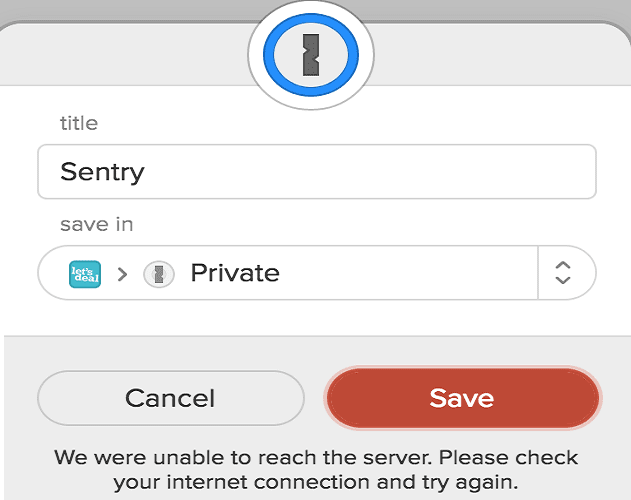
Compruebe qué está bloqueando la conexión
Lo primero es lo primero, intente identificar qué está bloqueando la conexión de 1Password. Desactive su antivirus, firewall y VPN y verifique si el error persiste. Además, desactive todas las extensiones de su navegador, excepto 1Password, e intente guardar su nueva contraseña nuevamente.

Reinicia tu enrutador o desconecta el dispositivo por completo si no lo has hecho en mucho tiempo. Desenchufar el enrutador lo ayuda a borrar todos esos archivos temporales que podrían estar obstruyendo la conexión.
Limpiar la caché y actualizar su navegador
Si está ejecutando una versión obsoleta del navegador en su computadora, busque actualizaciones. Instale la última versión del navegador y compruebe si 1Password puede guardar sus contraseñas ahora. Si sigue recibiendo el mismo error de conexión al servidor, haga clic en el menú de su navegador, vaya a Historia y seleccione Borrar sus datos de navegación. Elimina la memoria caché de tu navegador, actualiza la pestaña y vuelve a intentarlo.

Permitir todas las cookies
Para asegurarse de que 1Password pueda guardar y administrar correctamente su contraseña, permita todas las cookies de terceros en su navegador. Ir a Ajustes, navegar a Configuración del sitioy seleccione Permitir todas las cookies debajo Configuración general.

Reinstalar 1Password
Si el error se niega a desaparecer, desinstale 1Password por completo. Haga clic en el menú de Chrome, seleccione Más herramientas, ir a Extensiones y localice 1Password. Seleccione la extensión y presione el Eliminar botón. Reinicie Chrome e instale la extensión nuevamente.

Conclusión
Hay ocasiones en las que 1Password no puede acceder al servidor y no puede guardar sus contraseñas. Para solucionar este problema, modifique la configuración de su navegador para permitir todas las cookies y actualice su navegador web. Luego, desactive temporalmente todas las demás extensiones, su antivirus, firewall y VPN y verifique si alguna de estas herramientas estaba bloqueando 1Password. ¿Perdimos alguna solución? Si encontró otros métodos para solucionar este problema, comparta sus ideas en los comentarios a continuación.